利用ppt制作绿色人物画像效果,主要是对图片色相饱和度进行处理,现在就分享操作的步骤和截图,本经验仅供参考。

1、首先启动ppt2010,执行插入-图片命令,导入一张老照片。

2、执行格式-颜色命令,从中选择图片颜色选项,弹出设置图片格式对话框。
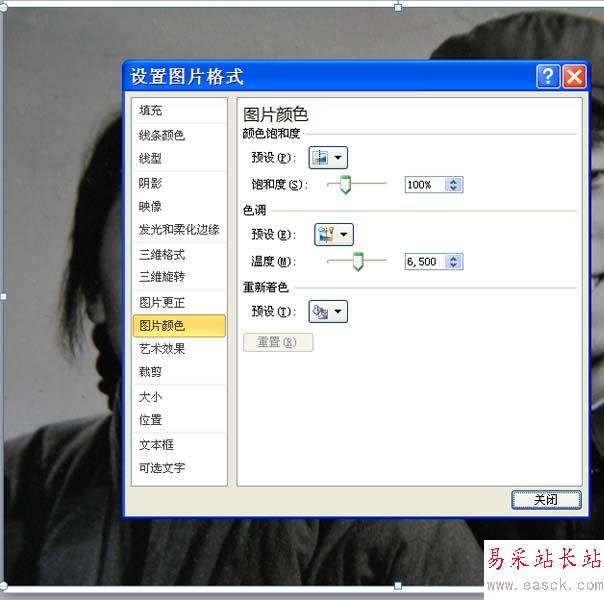
3、设置颜色饱和度为150,色调温度设置为9900,重新着色设置为橄榄色。

4、执行格式-更正命令,从中选择图片更正选项,弹出设置图片格式对话框。

5、设置锐化为100%,亮度为82%,对比度为70%,点击关闭按钮。
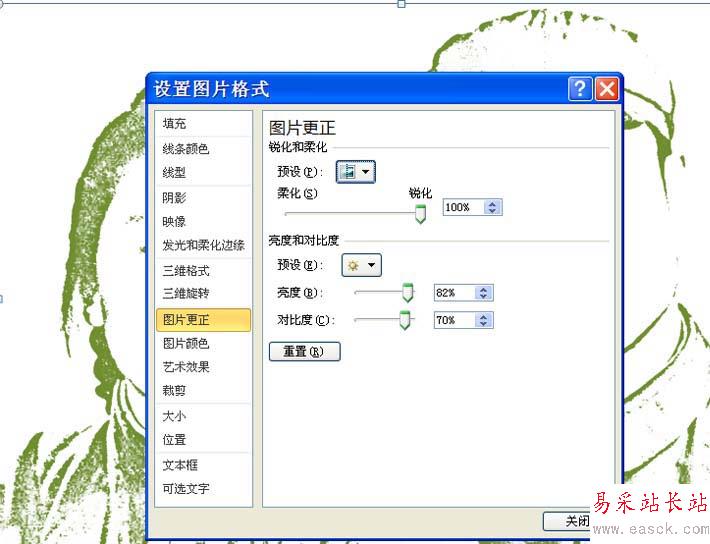
6、这样效果就出来了,右键单击从下拉菜单中选择图片另存为,将文件保存即可。
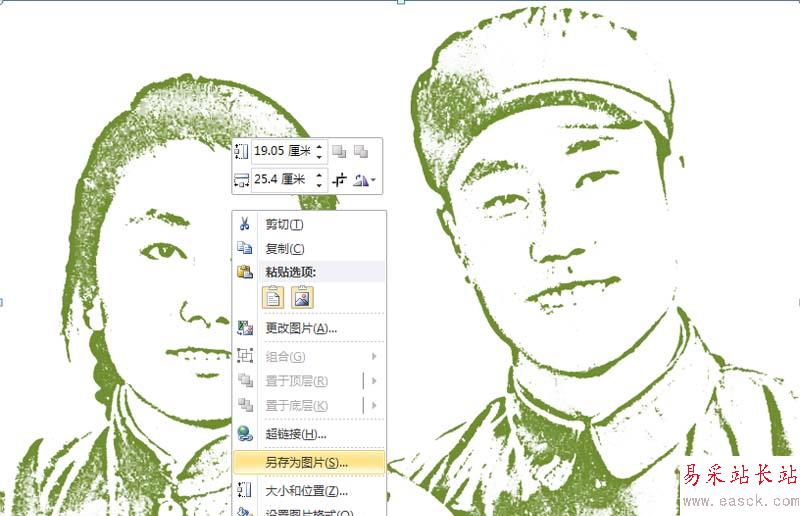
以上就是ppt调节图片颜色的教程,希望大家喜欢,请继续关注错新站长站。
相关推荐:
ppt怎么调整图片叠放次序?
ppt幻灯片怎么设置暂时隐藏图片或文字?
PPT2013中的图片怎么剪辑成不同的几何图形?
新闻热点
疑难解答